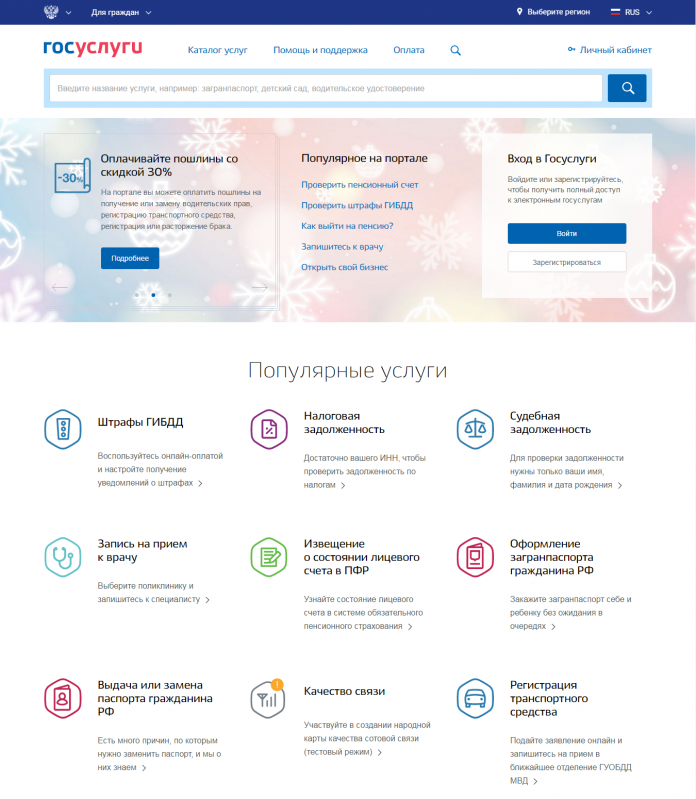Tele2 личный кабинет: вход и регистрация по номеру телефона. Личный кабинет tele2 вход по номеру
Личный кабинет Теле2: вход по номеру телефона
Можно ли следить за своими расходами, менять тарифный план, подключать и отключать услуги без звонка в службу поддержки и визитов в офис? «Личный кабинет» Теле2 предоставляет клиентам этого сотового оператора такую возможность, но и на этом его функции не ограничены.
Также ссылка для входа в свой «Личный кабинет» Теле2 есть на официальном сайте этого мобильного оператора. Вы найдете ее в правом верхнем углу любой открывшейся страницы.
Хотите попробовать? Нажмите здесь:

Личный кабинет Теле2: вход по номеру телефона
Войти в «Личный кабинет» Теле2 можно по номеру телефона, логину и паролю. Причем, в качестве логина, опять-таки, выступает телефонный номер. Запутались? Сейчас объясним.
Когда вы пройдете по ссылке выше, откроется страница для входа в «Личный кабинет» «Мой Теле2». Здесь клиенту будет предложено два варианта.
Кратко по теме
- «Личный кабинет» Теле2 позволяет выполнять практически все действия на своем номере: обзор и смена тарифа, управление услугами, контроль расходов, блокировка сим-карты и многое другое
- Воспользоваться сервисом можно практически с любого устройства, имеющего доступ в интернет
- Существует мобильная версия – приложение «Мой Tele2»
- Чтобы войти в ЛК, как правило, достаточно номера вашего телефона
- Удалить «Личный кабинет» Теле2 возможно только расторгнув договор на оказание услуг связи
Без пароля
Если вы решили воспользоваться службой впервые, выбирайте вход в «Личный кабинет» Теле2 «Без пароля», то есть – по номеру телефона. Смысл в том, что пароля, как такового, у вас пока нет, и система предоставит вам временный. Вот что нужно сделать, чтобы войти в «Личный кабинет» Теле2 с компьютера таким образом:
- Нажмите «Вход без пароля»

- Система попросит вас ввести свой телефонный номер
- Сделайте это

- Вас оповестят о том, что на ваш телефон сейчас поступит запрос, на который нужно ответить, отправив цифру «1»
- Так и сделайте
- Теперь, чтобы зайти в «Личный кабинет» Теле2 по номеру телефона, осталось принять СМС с временным паролем и ввести его в специальное окно

- После того, как вы ввели временный пароль и нажали «Войти», откроется первая страничка «Личного кабинета» оператора связи Теле2

- Здесь вам будет предложено изменить временный секретный код, на другой, более удобный и запоминающийся
- Если вы хотите это сделать (в принципе, можно раз за разом авторизоваться без пароля, но это, все же, не слишком удобно) нажмите кнопку сменить, и введите два раза новый секретный код
- Система опять предложит вам подтвердить свои действия с помощью полученного в СМС кода, и, если все сделано правильно, оповестит вас, что пароль успешно изменен
- Собственно говоря, теперь вам доступен вход в «Личный кабинет» на my.tele2.ru по номеру мобильного телефона в качестве логина, а также только что придуманному паролю.
Подробнее о входе в «Личный кабинет» Теле2 по номеру телефона без пароля рассказано в отдельной статье на нашем сайте.
По логину и паролю
Здесь все еще проще. На странице входа выбирайте второй вариант – «По номеру и паролю», вводите нужные данные и нажимайте «Войти». Вуаля – вам удалось открыть ЛК Tele2 онлайн.
Рекомендуем также прочитать нашу статью о правилах и что такое регистрация в «Личном кабинете» Tele2, уверены, она окажется полезной.
Мобильная версия
«Личный кабинет» доступен не только на официальном сайте my.tele2.ru. Существует также мобильная версия – приложение, доступное на Android и IOs. Авторизация в мобильном «Личном кабинете» Теле2 немного отличается, поэтому поговорим на эту тему подробнее.
- Начнем с того, что нужно скачать и установить мобильную версию. Она доступна в магазине игр и приложений для указанных выше операционных систем
- Если сим-карта находится в телефоне – просто подключите мобильную передачу данных, и авторизация в системе пройдет в автоматическом режиме. Не забудьте отключить Wi-Fi, кто бы ни был поставщиком интернета, Дом.ру, Ростелеком или другие провайдеры, система сим-карту не опознает.

- Если нужно посмотреть информацию по сим-карте, которая не вставлена в телефон, войдите по логину и паролю, или получите временный секретный код, кликнув ссылку «Не помню пароль». Как видите, вход в мобильную версию «Моего личного кабинета» Теле2 также возможен только по номеру телефона.
- После того, как вы авторизовались, система предложит придумать четырехзначный код доступа, по которому можно будет осуществлять вход в систему в последствие. Альтернатива коду доступа – отпечаток вашего пальца, но это в том случае, если устройство оснащено дактилоскопическим сканером
Мы разобрались с тем, как зайти в «Личный кабинет» Tele2, а теперь поговорим о том, зачем это нужно.
Обзор «Личного кабинета» Теле2
Как мы уже говорили, «Домашний кабинет» Теле2 открывает клиенту этой сотовой компании множество возможностей. Но не будем голословными – смотрите, что здесь можно сделать:
Функционал

- Обзор параметров тарифного плана, контроль остатка пакетов


- Возможность привязать к основному счету номера ваших членов семьи и контроль за их расходами
- Управление услугами и подписками, возможность отключения имеющихся и подключения новых
 Вы можете просмотреть информацию по любому тарифному плану и в любой момент перейти на выбранный. На данный момент оператор Теле2 предлагает такие варианты:
Вы можете просмотреть информацию по любому тарифному плану и в любой момент перейти на выбранный. На данный момент оператор Теле2 предлагает такие варианты:
Вот такие возможности есть в полной версии ЛК для физических лиц. К слову, речь идет о новом «Личном кабинете» Теле2, старая версия имела меньше полезных функций. Кстати, о том, что случилось со старым «Личным кабинетом» Теле2, вы тоже можете узнать на нашем сайте.
Какая существует корпоративная связь Теле2, тарифы и описание вы можете узнать в другой статье на нашем сайте.
Как мы уже говорили, чтобы попасть в ЛК, можно нажать кнопку выше, а можно открыть любую страницу официального сайта. Адрес ресурса простой – «теле2 точка ру». После того, как вход в «Личный кабинет» Теле2 состоялся, клиент увидит главную страницу, на которой собраны кнопки-доступы ко всем имеющимся функциям. Вот по ним то мы сейчас и пройдемся.
Профиль и настройки
- Пожалуй, первое, что вы увидите на главной странице – фамилию, имя и отчество владельца номера. Изменить их нельзя (это действие доступно только с паспортом в офисе компании), но есть и другие настройки, управление которыми здесь доступно
- Нажимаем «Профиль и настройки» и видим три кнопки: «Личные данные», «Безопасность и авторизация» и «Мои номера телефонов»
- Во вкладке «Личные данные» возможно отредактировать физический адрес и адрес электронной почты, на который будет поступать корреспонденция, та же авторизация «по умолчанию»
- В графе «Безопасность и авторизация» можно заблокировать сим-карту, изменить действующий пароль, а также настроить двухэтапную идентификацию – при каждом входе в ЛК система будет запрашивать у вас одноразовый код доступа, отправленный на телефон
- Во вкладке «Мои номера телефонов» вы можете добавить дополнительные телефонные номера и получить возможность контролировать их расходы и услуги через единый «Личный кабинет»

Тариф и остатки
Начнем с того, что если вы надумали поменять свой тарифный план – оставайтесь на главной странице. Под названием вашего тарифа есть ссылка на все, доступные для подключения, тарифные планы. Рядом с каждым есть кнопка «Подключить».
Открыв вкладку «Тариф и остатки», вы увидите название вашего тарифного плана, а также остатки минут, СМС и интернета, согласно оговоренным в тарифе пакетам. И хоть информация о нем есть и на стартовой странице, здесь более удобное управление:
- Щелкнули по названию тарифного плана – открылась полная информация о нем
- Чуть ниже названия – информация по остаткам пакетов. Если видите, что минуты, СМС или интернет подходит к концу, нажимайте «Подключить пакет» — и нужный ресурс будет тут же добавлен

Баланс
После того, как нажата кнопка «Баланс», вы увидите страницу с текущей информацией по счету, а так же способами его пополнить.
- «Автоплатеж». Здесь вы сможете настроить автоматическое пополнение баланса телефона с вашей банковской карты (Как подключить автоплатеж от сбербанка смотри тут.). Есть два варианта – когда денег на счету становится меньше определенного порога, или же просто определенная периодичность дат
- «Обещанный платеж». Пожалуй, об этом сервисе знает каждый. Здесь же его можно подключить в один клик, а также вы увидите информацию о комиссии за использование и времени, на которое услуга предоставлена
- Здесь же вы сможете пополнить свой баланс без комиссии, при помощи все той же банковской карточки. Пополнение счета также максимально упрощено, и, кстати, внести деньги здесь модно на счет любого абонента Теле2

Услуги
В этой вкладке доступно управление всеми сервисами, которыми располагает сотовый оператор Tele2. Вы увидите две кнопки: «Мои услуги» и «Все услуги». Когда нажмете на первую, откроете перечень всех активных на номере сервисов, причем списка будет два: услуги с абонентской платой и без нее. Чтобы отключить ненужную услугу, просто нажмите на нее – откроется окно, в котором вы увидите кнопку «Отключить».
Нажав на «Все услуги», вы откроете список всех, доступных для подключения сервисов- а их в Tele2 немало. Чтобы искать было проще, услуги разделены на группы:
- Интернет
- Безопасность
- Звонки и сообщения
- Управление звонками
- Прочее
Чтобы активировать нужный сервис, достаточно просто нажать кнопку «Подключить», которая расположена прямо напротив каждого.
Расходы
Хотите контролировать свои расходы на услуги связи? Пожалуйста! Когда откроете эту вкладку, вашему вниманию будет представлено, сколько денежных средств вы потратили на связь в этом месяце. Причем, вы увидите как общую сумму, так и расходы, разбитые на категории:
- Абонентская плата
- Звонки
- СМС/ММС
- Интернет
- Контент
- Прочие платные услуги
Запутаться действительно очень сложно. Но если вы хотите конкретики, например, узнать, во сколько вам обошелся тот или иной звонок – закажите детализацию.
Кнопка для заказа детализации находится в самом низу этой страницы. После того, как вы нажмете на нужную кнопку, откроется окно заказа, в котором нужно указать расчетный период, а также адрес электронной почты, куда, собственно, и будет отправлен отчет.
Кроме статистики расходов, здесь есть также и информация по пополнениям. Вы увидите информацию о том, когда и каким образом был пополнен ваш баланс за текущий месяц.
Удаление
Несколько слов об удалении. Чтобы удалить «Личный кабинет» Теле2, то есть стереть всю личную информацию, которая там хранится, нужно расторгнуть договор об оказании услуг связи в офисе компании Tele2.
te-le2.ru
Tele2 личный кабинет. Вход по номеру телефона.
У каждого мобильного оператора есть возможность регистрации своего личного кабинета. Tele2 не исключение. регистрация не занимает много времени, но дает множество преимуществ.
Личный кабинет. Вход по номеру телефона.
Для регистрации личного кабинета зайдите на официальный сайт Tele2 http://tele2.ru
В правом верхнем углу нажмите на Войти.

Далее в появившемся окне введите номер телефона и нажмите на кнопку Войти. На номер телефона придет код, который нужно будет ввести, а затем нужно придумать сложный пароль, с которым Вы будете заходить в личный кабинет в последующие разы.

Пользователям iPhone и смартфонов на Android доступно бесплатное приложение «Мой Tele2», которое обладает всеми функциями личного кабинета.
Установите виджет приложения «Мой Tele2», чтобы без дополнительной авторизации видеть состояние счета, остатки пакетов минут, SMS и интернет-трафика.
Преимущества личного кабинета
У личного кабинет Tele2 есть множество преимуществ. Он позволяет:
- проверять баланс и пополнять счёт без комиссии по банковской карте;
- просматривать параметры тарифного плана;
- перейти на другой тарифный план, доступный к подключению;
- подключать и отключать услуги и пакеты трафика;
- заказывать детализацию счёта по своему номеру на электронную почту;
- включать добровольную блокировку SIM- карты;
- привязывать номера членов семьи, подключенных к Tele2, для управления их расходами.
tele2-ru.ru
Теле2 Личный кабинет вход по номеру телефона без пароля и логина
Теле2 Личный кабинет дает возможность получать информацию и управлять услугами оператора через интернет, без посещения салонов связи и звонков в справочную службу. Здесь можно заказать детализацию счета, подключить и отключить услуги, изменить тарифный план, пополнить баланс и другое. Далее рассмотрена регистрация на сайте my.tele2.ru и вход в Личный кабинет Теле2 по номеру телефона без пароля и логина. Рассказывается про основные возможности системы.
Содержание:
- Как зарегистрироваться в личном кабинете Теле2
- Как войти в Личный кабинет Теле2
- Управление услугами в личном кабинете

Теле2 Личный кабинет: регистрация на my.tele2.ru
Пройти регистрацию в Личном кабинете Теле2 можно по этому адресу — my.tele2.ru.
Перейдите по указанной выше ссылке. Справа вверху жмите по соответствующей надписи. В открывшейся форме кликните ссылку «Войти с помощью пароля».

Кликните по ссылке «Зарегистрироваться».

Далее укажите мобильный телефон и жмите «Продолжить».

Вам создадут единый пароль для входа во все сервисы Теле 2. Вы можете пользоваться им в дальнейшем, но его рекомендуется сменить на свой в настройках.Полученный в SMS пароль введите в соответствующую форму и нажмите «Готово».

Если СМС не приходит, воспользуйтесь ссылкой «Отправить повторно».
Теле 2 Личный кабинет: вход по номеру телефона без пароля
Частные абоненты Tele2 могут войти в Личный кабинет по этой ссылке — my.tele2.ru Абонентам корпоративных тарифных планов нужно использовать этот адрес — old.my.tele2.ru
Перейдя на сайт оператора, справа вверху нажмите соответствующую ссылку.
Доступно два способа авторизации:
- Указав номер телефона и в ответ на запрос оператора введя цифру 1 со своего устройства.
- С помощью пароля, созданного на этапе регистрации (см. предыдущий раздел статьи).
Первый способ
Укажите свой мобильный и жмите кнопку «Войти».

Дождитесь появления запроса на экране своего телефона и отправьте цифру 1 в ответ. Нужно успеть сделать это в течение 19 сек. или воспользоваться вторым способом – войти с паролем.

Второй способ
На начальном этапе входа в систему перейдите по ссылке «Войти с помощью пароля».

Введите номер телефона (он же логин), пароль и нажмите «Войти».

Если вы не можете зайти в Личный кабинет Теле2, жмите по ссылке «Вспомнить или получить пароль» и следуйте дальнейшим подсказкам системы.
Также, зайти в свой аккаунт можно с помощью приложений «Мой Tele2» под Android и iOS:
- Андроид — play.google.com/store/apps/details?id=ru.tele2.mytele2
- iOS — itunes.apple.com/ru/app/moj-tele2/id1010648429
Для удобства абонентов, оператор поддерживает авторизацию через социальные сети. Для этого вам потребуется связать номер телефона со своей учетной записью в соц. сети.
Теле2: управление услугами в Личном кабинете
Авторизовавшись в системе можно:
- Смотреть и редактировать личную информацию.
- Проверять баланс и пополнять счет без комиссии.
- Менять тарифный план.
- Сделать детализацию звонков и отправить отчет на почтовый ящик E-Mail.
- Получить автоматические настройки интернета и MMS сообщений.
- Управлять опциями.
Ниже показано, как выглядит персональная страница абонента.

Детализация звонков
Детализация счета – расшифровка входящих и исходящих звонков на номере абонента, даты, времени, продолжительности и стоимости разговоров. Также, здесь представлена информация о дополнительных услугах, интернет пакетах, SMS и MMS сообщениях.
В разделе «Расходы и платежи» вы сможете посмотреть информацию о своих расходах за текущий месяц. Если понадобится, закажите детализированный отчет на почту, и оператор вышлет его на E-Mail.
Управление услугами
В разделе «Тарифы и услуги» — «Настроить» отображаются подключенные и доступные опции. Здесь можно активировать новые или отключить ненужные.
Без звонков оператору, подключайте и отключайте ненужные опции сами.
Тарифные планы
Абоненты самостоятельно могут управлять тарифами через интернет. В главном меню выберите раздел «Тарифы» — «Сменить тариф». Среди доступных выберите нужный и сохраните изменения. Готово.
Любые изменения в тарифном плане оплачиваются в соответствии с тарифами оператора.
Пополнение счета
На главной странице выберите «Пополнить счет», укажите необходимую сумму и перейдите к оплате. Введите данные вашей карточки Visa или MasterCard и произведите оплату без комиссии за платеж.
Контролируйте расходы и управляйте услугами самостоятельно. Остались вопросы? Звоните в Справочно-информационную службу оператора по короткому номеру 611 с мобильного.
where-money.com
Теле 2 личный кабинет: вход по номеру телефона без пароля и логина
Каждая компания, желающая оставаться конкурентоспособной, обязана тщательно следить за качеством своего сервиса. А особенно важно своевременное обновление устаревших опций и услуг. Отличным примером подобного обновления является разработанный специалистами Теле 2 личный кабинет. Вход по номеру телефона без пароля и логина позволяет пользователям быстро и легко управлять подключенными тарифами и услугами. А специально разработанный метод авторизации гарантирует безопасность персональных данных и финансов.

Чтобы воспользоваться удалённым доступом, достаточно держать под рукой мобильный и иметь доступ в интернет (с компьютера, ноутбука, планшета, смартфона). Ничего дополнительного делать не потребуется, поскольку персональный аккаунт – обязательная часть современного сервиса, без которого невозможно представить удобную, надёжную связь. Именно поэтому оператор создал все необходимые условия, чтобы зайти на собственную страничку сумел любой желающий.
Почему произошла замена?
Вход в личный кабинет Теле2 по номеру телефона на официальном сайте заметно удобнее старого способа авторизации. Но это не единственная причина произведённых изменений. Серьёзное значение имело удобство старого онлайн-сервиса, оставлявшее желать лучшего. Существовавший интерфейс ставил перед пользователями непростые задачи, заставляя их искать подходящие функции и информацию в самые неожиданных местах. Это требовало много времени, при этом попасть в требуемый раздел всё равно удавалось не всегда.
Логичным в подобной ситуации оказывается вопрос о том, почему разработчики просто не изменили карту сайта, сделав переходы между разнообразными разделами понятнее и логичнее. Но и в данном случае ответ находится на поверхности: масштаб запланированных работ вполне позволял не только упорядочить структуру, но и внести свежесть в дизайн, одновременно улучшив некоторые важнейшие функции. В результате оператор связи предложил клиентам абсолютно обновлённое решение, которое полностью отвечает всем существующим требованиям.
Функции нового ЛК
Несмотря на серьёзное обновление системы, функционал виртуального сервиса Мой Теле2 (личный кабинет) практически не получил непривычных, уникальных функций. Основная часть предусмотренных действий является обязательной частью любого качественного онлайн-сервиса.
Войдя в персональный аккаунт абонента Tele2 Россия, пользователи получают возможность:
- изменять тарификацию по собственному вкусу;
- отключать и подключать всевозможные опции и разнообразные дополнения;
- уточнять баланс и распоряжаться имеющимися деньгами;
- запрашивать детализацию счёта;
- переводить деньги другим людям;
- получать справочную информацию любого формата и тематики;
- общаться с консультантами и получать помощь (для этого потребуется открыть онлайн-чат).
Существуют и иные функции, которые не были упомянуты тут. Чтобы уточнить полные перечень разрешённых действий, следует посетить ЛК и разобраться в данном вопросе самостоятельно.
Зарегистрироваться в личном кабинете
Тем, кто пока не имеет персональной странички и размышляет над тем, как зарегистрироваться в личном кабинете Теле2, не стоит переживать. Обновлённые условия не требуют привычной регистрации, поскольку для удалённого управления услугами связи достаточно приобрести сим-карту и стать абонентом сети. Всё остальное происходит в автоматическом режиме и не требует активного участия заинтересованных людей. Для получения доступа в новый ЛК требуется знать лишь используемый сотовый.
Подобный подход выбран не случайно. Он призван обеспечить простоту посещения онлайн-сервиса и безопасность перехода на страничку. При этом тот факт, что клиентам удастся зарегистрироваться в автоматическом режиме, делает удобнее и быстрее весь процесс.
Вход по номеру телефона
Разобравшись в особенностях регистрации, следует заострить внимание на иных нюансах и деталях. Клиентам телефонной компании стоит знать, что разработчики предусмотрели 2 равнозначных способа посещения предложенного специалистами Теле2 личного кабинета на официальном сайте:
- первый предполагает указание сотового и следования подсказкам системы;
- второй допускает применение логина и пассворда.
Присутствие сразу 2 различных подходов вполне объяснимо. Они необходимы, чтобы учесть интересы сразу всех абонентов. Таким образом старые абоненты, успевшие застать предыдущую версию официального сайта, получают возможность посещать свою страничку привычным им способом.
Важно подчеркнуть, что второй вариант удаётся использовать не всегда. В отдельных ситуациях разрешается пользоваться только первым, поэтому в нём обязательно следует разобраться заранее.
Как войти без пароля и логина?
Наиболее простой и быстрый метод авторизации в My Tele2 (личный кабинет) – вход по номеру телефона без пароля. Он избавляет от необходимости запоминать сложные комбинации и обеспечивает максимальную защиту, поскольку попасть в аккаунт без ведома владельца сим-карты невозможно.

Чтобы авторизоваться, потребуется:
- посетить портал сотовой компании;
- переключиться на вкладку перехода в аккаунт my.tele.ru;
- выбрать из предложенных вариантов посещения профиля тот, что предлагает воспользоваться симкой;
- указать сим-карту, используемую человеком;
- дождаться поступления на мобильник запроса, предлагающего нажать клавишу 1;
- нажать на смартфоне упомянутую кнопку;
- дождаться, пока страница удалённого управления тарифным планом загрузится автоматически.
Отдельно нужно упомянуть, что долгое отсутствие реакции на отправленный запрос приведёт к тому, что следом на указанную симку будет отправлена смс со специальным кодом, а на сайте появится поле, куда этот код придётся вводить. В остальном вход по номеру телефона останется прежним.
Вход по паролю

Не сложнее описанного выше метода окажется и авторизация с помощью пассворда. Чтобы понять, как войти в личный кабинет Теле2 с компьютера без использования мобильного, придётся:
- заглянуть на официальный портал оператора связи;
- переключиться на подраздел посещения персонального профиля;
- выбрать подходящий метод идентификации;
- указать сим-карту;
- ввести выбранный ранее пассворд;
- подтвердить совершенные действия.
Если у пользователя пока отсутствуют необходимее сведения, следует просто получить их. Для этого понадобится переключиться на страницу входа в систему и кликнуть соответствующий пункт. После чего останется следовать полученным советам и рекомендациям.
Получив секретную комбинацию, останется воспользоваться описанной выше процедурой и начать управление тарифами. Главное, не забывать нужные сведения или, если имеется возможность, своевременно записать их.
Как войти в ЛК с компьютера?
Описанные выше способы авторизации на сайте www.tele2.ru в личном кабинете одинаково подходят и для всевозможных компьютеров, и ноутбукам. При этом указанные подходы позволяют попасть в обновлённую версию аккаунта.
Стоит подчеркнуть, что тем людям, которые привыкли к устаревшему виду онлайн-сервиса, длительное время можно было пользоваться прежним вариантом ЛК. Но сейчас, когда работоспособность виртуального управления услугами уже проверена, воспользоваться устаревшей версией профиля не удастся. Пользователям придётся войти на предложенный компанией аккаунт, независимо от своего желания. Даже заранее сохранённая ссылка не поможет изменить сложившееся положение, поскольку при её использовании абонент всё равно перекинется на текущий вариант странички. Поэтому не стоит искать способы вернуть привычный интерфейс, гораздо разумнее изучить имеющийся функционал и не пытаться сделать чудо.
Мобильная версия
Было бы крайне странно, если бы сотовый оператор не предложил собственным клиентам мобильную версию аккаунта. Естественно, имеется специальное приложение и у этой компании. Его использование предельно близко к полноценной вариации виртуального сервиса, а предложенные функции почти не уступают тем, что имеются на портале.
Чтобы войти с телефона и получить возможность управлять тарифным планом без компьютера, потребуется посетить официальный магазин приложений и скачать его. Подобная процедура не займёт много времени и не вызовет непреодолимых трудностей. Весь процесс заключается в указании уже знакомых комбинаций или использовании упомянутых ранее подходов, позволяющих попасть в полноразмерную вариацию профиля.
Единственное различие, которое почувствует большинство людей, заключается в лаконичности предложенного функционала. При этом разобраться в особенностях работы приложения будет несложно, поскольку интерфейс телефонной версии предельно дружелюбен и прост.
Онлайн-сервис для юридических лиц
Говоря о качественном, современном обслуживании, невозможно не упомянуть о поддержке корпоративных клиентов. Чтобы установить контроль над получаемыми услугами, предпринимателям и руководителям организаций потребуется совершить практически те же действия, что и физическим лицам.

Но обойтись без нескольких особенностей управления телефонной связью не удалось. Так, имеет важный нюанс авторизация на портале Tele2 в личном кабинете. Вход по номеру телефона потребует своевременного переключения на раздел для организаций. Войти через привычный адрес login.tele2.ru не получится.
Имеет свои отличительные черты и функционал. Он более обширен и позволяет разумно распоряжаться деньгами на деловые нужды. Соответственно расширена и работа с документами и получение отчётов. Данные разделы предоставляют предпринимателям больше информации и подробную детализацию полученных услуг и текущих расходов.
Получение помощи и поддержки

Функционал виртуального сервиса настолько прост и удобен, что разобраться, как попасть на подходящую страничку без логина и пароля, сумеет даже максимально неопытная и далёкая от современных технологий личность. Но, если человеку не удаётся самостоятельно понять, где на Теле2 личный кабинет, а вход по паролю вызывает затруднения, стоит обратиться за помощью к специалистам.
Простейший способ получения помощи заключается в звонке по номеру мобильного в контактный центр. Ответившие позвонившему человеку консультанты предельно подробно и терпеливо объяснят, что он сделал не так, и как выйти из сложившейся ситуации.
Если звонок кажется неудобным, можно воспользоваться специальной формой обращения к специалистам, расположенной на официальном портале. Но требуется учесть, что данный вариант займёт больше времени на получение ответ и полноценной помощи.
Удобство онлайн-сервиса
Тот факт, что любой желающий способен создать персональный профиль, позволяющим управлять тарификацией и подключенными опциями, делает телефонную связь заметно доступнее, удобнее и даже дружелюбнее. Ведь тот факт, что каждый человек имеет возможность контролировать расходы и самостоятельно распоряжаться балансом сим-карты, позволяет сделать звонки выгоднее, а самого оператора чуть ближе к его окружающим людям.
Отдельно следует положительно выделить тот факт, что пользователи самостоятельно решают, как им проще авторизоваться. Некоторым удобнее это делать без кодовых комбинаций, отдельным личностям – без телефона.
Словом, нет ни единой серьёзной причины критиковать предложенный посетителям онлайн-сервиса my tele2.ru личного кабинета. Регистрация на нём отсутствует, потому не вызывает забот, безопасность конфиденциальной информации обеспечивается, а функционал позволяет уверенно настраивать тарификацию под собственные нужды.
tele2help.ru
вход по номеру телефона без пароля и логина
Логин и секретное слово — это та информация, которая имеет свойство начисто улетучиваться из памяти. Вход в «Личный кабинет» Теле2 по номеру телефона, без логина и пароля заботливо предусмотрен сотовым оператором, ведь не всегда можно удержать в голове все регистрационные данные.
Кратко по теме
- Нажмите на ссылку для входа в ЛК Tele2 в правом верхнем углу любой страница официального сайта
- Среди способов входа выберите «Без пароля»
- Укажите ваш телефонный номер и нажмите «Войти»
- Ответьте на запрос системы цифрой «1»
- Получите в СМС сообщении временный секретный код и введите его в специальное поле
- Нажмите «Войти»
- При желании, поменяйте временный секретный код на постоянный
Первое, что нужно сказать – войти в «Личный кабинет» Теле2 по номеру телефона не получится без самого телефона – он нужен, как минимум, для того, чтобы получить код подтверждения. Проще говоря, чтобы авторизоваться в ЛК этим способом, у вас должен быть рабочий телефон с активной сим-картой.
Также вам понадобится устройство с доступом в интернет — вход в «Личный кабинет» с доступом по номеру телефона без пароля находится на сайте my.tele2.ru или tele2.ru/lk.
Если у вас не работает Теле2 личный кабинет, переходите по указанной ссылке и узнавайте из другой нашей статьи, как решить эту проблему.
Инструкция
Как войти в «Личный кабинет» Теле2 по номеру телефона без пароля? Внимательно читайте инструкцию:
- Когда вы зайдете на сайт Теле2, обратите внимание на правый верхний угол. Если увидели кнопку «Войти» — смело на нее нажимайте

- Откроется страница авторизации

- Авторизоваться можно двумя способами – с логином и секретным словом и без последнего – вы увидите соответствующие кнопки
- Первый способ нас не интересует, эту кнопку игнорируем
- Жмем кнопку со вторым вариантом
- Система попросит указать телефонный номер — указываем его в окне ввода
- После того, как нужные цифры прописаны, нажимаем «Войти»
- Вам поступит запрос – система попросит прислать в ответ цифру «1»
- После отправки ответа, вы получите СМС сообщение, содержащее шестизначный одноразовый пароль
- Введите его в специальное окно
- Все, вам удалось войти в «Личный кабинет» Теле2 без пароля. А информацию о том, как войти в личный кабинет Теле2 по паролю — вы можете узнать здесь.

- Первое, что вы увидите в ЛК – предложение изменить временный секретный код на постоянный
- Рекомендуем сделать это, ведь когда-нибудь у вас может не оказаться доступа к сим-карте или телефону
- Введите новое секретное слово дважды и дождитесь еще одного кода подтверждения
- После того, как секретный код изменен, вы сможете авторизоваться на разных устройствах уже с помощью логина и секретной комбинации символов. Кстати, какие еще есть способы, чтобы войти в «Личный кабинет» Tele2, рассказано в другой нашей статье.
Обратите внимание: создать личный кабинет Теле2 вам поможет статья, которую мы писали ранее, переходите по ссылке, чтобы её прочитать!
Как восстановить пароль
Предположим, что первый вход в «Личный кабинет» Теле2 по номеру телефона без пароля уже состоялся, вы придумали постоянный секретный код, но – все-таки его забыли. Как восстановить доступ? Да точно так же! Повторите все действия, описанные в предыдущей инструкции, войдите в ЛК с помощью временного кода, полученного в СМС, и придумайте новое секретное слово.
Возможности ЛК
Для чего все это и не проще ли по старинке позвонить в службу поддержки? Вовсе нет, функции ЛК позволяют производить все необходимые манипуляции на номере абсолютно самостоятельно. Вот что здесь есть:
- Возможность пополнить счет без комиссии, взять «Обещанный платеж» и настроить автоматическое пополнение счета
- Заказать подробную детализацию
- Подключить и отключить любую услугу и подписку
- Изменить тарифный план
- Контролировать остатки пакетов
- Ну и, наконец, заблокировать сим-карту без визита в офис
Если вы хотите войти в старый личный кабинет Теле2, то узнать о том, как это сделать, вы можете в другой статье на нашем сайте!
te-le2.ru
Теле2 личный кабинет - вход и регистрация
Каждому абоненту Теле2 полагается индивидуальный электронный кабинет, доступ в который осуществляется через интернет. Именно там находится самая свежая информация о новых акциях, тарифах и ценах, способах оплаты и о других услугах компании.
В личном кабинете доступны следующие функции:- Изменять тариф;
- Подключать или отключать дополнительные услуги;
- Отправлять СМС и ММС сообщения;
- Блокировать номер;
- Добавлять любимые номера;
- Пополнять счет;
- Отключать платные подписки;
- Получать детальную выписку по счету и звонкам;
- И многое другое.
Главное достоинство личного кабинета Теле2 — все действия осуществляются не выходя из дома. Вам не нужно ехать в офис Теле2 для того, чтобы сменить тариф, или сделать полную детализацию счета. Все это делается в электронном виде. Что очень удобно, особенно для жителей в отдаленных районах.
Как зайти в личный кабинет Теле2 по номеру телефона
- Необходимо зайти на официальный сайт tele2.ru.
- Выбрать свой регион.
- В правом верхнем углу экрана кликнуть на «Войти»
- В открывшемся окне нужно ввести личный номер телефона и пароль.

Если вы забыли свой пароль или первый раз регистрируетесь в личном кабинете Теле2, то вам необходимо нажать на «Вспомнить или получить пароль».
Выполнив, все действия перед вами появляются широкие возможности оператора, доступные круглосуточно.
Удаление личного кабинета Теле2
Удалить личный кабинет Теле2 возможно лишь после расторжения договора с оператором связи. Если вы не хотите пользоваться сервисом, то просто забудьте о нем.
Информация, представленная на данном сайте является исключительно ознакомительной и актуальна на момент ее написания. Для получения более точной информации, посетите официальный сайт Теле2 - www.tele2.ru.
tele2-lk.ru
личный кабинет вход по номеру телефона, как зайти
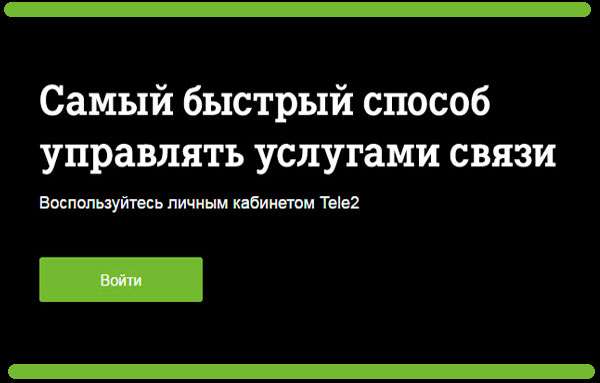
Провайдеры мобильной связи постоянно пытаются улучшить свои конкурентные преимущества, предлагая новые тарифные планы и более качественные услуги. Обратной стороной этого полезного и нужного процесса является запоздалая реакция абонентов на происходящие вследствие недостаточной осведомленности и невозможности оперативно принимать решения на основе поступающей информации. К тому же, несмотря на все усилия операторов, у абонентов всегда будут вопросы, без ответов на которые они не станут вносить какие-либо изменения в условия действующего тарифного плана.
Именно поэтому компания Теле 2 внедрила особый сервис самообслуживания, обеспечивающий широкие возможности контроля и управления мобильным номером.
Данная технология называется «Tele2 личный кабинет» и доступна пользователям в режиме онлайн из любой точки мира.
Нужно войти в личный кабинет и создать единый, защищенный паролем аккаунт, который обеспечит доступ ко всем сервисам провайдера и позволит абоненту самостоятельно настраивать услуги под свои субъективные предпочтения. Теперь не требуется тратить уйму времени, чтобы дозвониться к специалисту call-центра. Все можно решить самому и мгновенно. И даже если без помощи оператора не обойтись, в онлайн-сервисе предусмотрен специальный механизм обратной связи.
Остается только решить вопрос, как авторизоваться на сайте, и беспроблемно входить в личный кабинет Теле2.
Вход в личный кабинет Tele2
Провайдерская среда самообслуживания отличается продуманным и широким функционалом, хорошо визуализированным интерфейсом и удобным инструментарием. Зарегистрировавшись в системе, пользователь сможет реализовать множество действий со своим счетом, начиная с мониторинга расходов и перехода на понравившийся тариф и заканчивая пополнением баланса, отключением услуг и переводом денег на другие счета.
Чтобы завести персональный аккаунт на сайте провайдера и получить доступ к опции «Теле2 личный кабинет, вход по номеру телефона», можно применять два связанных между собой алгоритма:
- Используя компьютер или мобильный Интернет, посетить специальную клиентскую страницу на официальном ресурсе оператора. Для выполнения этого действия нужно при помощи любого браузера перейти по адресу https://my.tele2.ru/. Данная ссылка открывает доступ к специальной форме авторизации. В качестве идентификатора выступает ваш мобильный номер. Здесь важно учитывать необходимость начального ввода кода страны «+7» и указания региона обслуживания.
- Далее происходит выбор наиболее удобного способа авторизации:
- Процесс регистрации осуществляется без пароля. Для этого активируется кнопка «войти», после чего в течение 20 секунд необходимо отправить цифру «1» в ответ на сформированный оператором запрос.
- Процесс регистрации связан с получением пароля доступа. Для этого на форме поочередно активируются кнопки «войти с помощью пароля» и «получить пароль». Код активации клиентской страницы будет прислан в течение пары минут в специальном SMS. Если сообщение долго не приходит, можно выбрать опцию «отправить повторно». Важно знать, что предлагаемый оператором пароль носит необязательный характер и позже его можно поменять на более надежный и ассоциативно близкий, используя функционал личного кабинета.
- Существует возможность отказаться от регулярного ввода пароля при посещении онлайн-сервиса. Для этого можно использовать несколько различных подходов. Активировать кнопку «запомнить» или привязать клиентскую страницу к учетной записи ВКонтакте, Одноклассниках, Facebook или аккаунту Google, которые авторизованы через искомый телефонный номер. Также необходимо знать, что вход в сервис самообслуживания через интернет-соединение tele2 является автоматическим для SIM-карты, которая обеспечивает трафик. Но все же провайдер рекомендует по возможности использовать пароль, чтобы нивелировать риски несанкционированного доступа к лицевым счетам.
- Получив пароль, остается его ввести в соответствующее поле и подтвердить свое действие командой «войти». После этого пользователь получает возможность зайти в личный кабинет, где только он сможет просматривать информацию, управлять финансами и изменять настройки.
В редких случаях неудачной регистрации необходимо обратиться за поддержкой в сервисную службу оператора. Для этого выполняется переход по адресу страницы скорой помощи абонентам https://forms.tele2.ru/skoraya-pomosh/, где среди тем обращений предусмотрен раздел личного кабинета. Также можно использовать чат онлайн http://forms.tele2.ru/help/.
Обязательно следует обратить внимание на специальное мобильное приложение «Мой Tele2», которое адаптировано под смартфоны и является аналогом личного кабинета. Скачать программу можно под Android и iOS, воспользовавшись услугами Google Play или App Store соответственно.
Простой и короткий этап регистрации позволяет каждому абоненту получить ответ на вопрос, как войти в личное функциональное пространство онлайн-сервиса по номеру телефона даже при отрицательном балансе. Но при этом может остаться ряд сомнительных моментов в плане целесообразности использования его функционала. Поэтому стоит ознакомиться с основными особенностями среды самообслуживания.
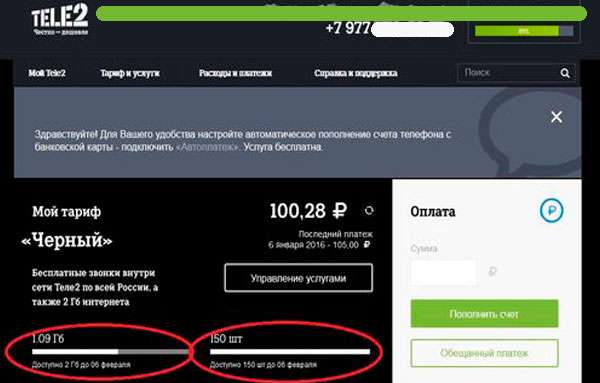
Возможности личного кабинета Tele2
Сориентироваться в назначении разделов меню личного кабинета сможет каждый абонент, поскольку провайдер уделил особое внимание созданию интуитивно понятного интерфейса, снабдив его многочисленными описаниями и подсказками. После захода на авторизованную страницу пользователю сразу доступна вся персональная информация, включая баланс, расходы, остатки минут, SMS и интернет-трафика.
Сервис самообслуживания позволяет выбрать удобный способ управления учетными записями, пополнения счета, определения допустимого лимита баланса. Позволяет детально ознакомиться с действующим тарифным планом и доступными тарифными предложениями. Достаточно нескольких кликов, чтобы поменять один тариф на другой. Также здесь можно удобно заказать автоматические настройки для мобильного интернета и MMS.
Всегда важной и актуальной является информация о подключенных к номеру услугах и подписках. Возможно, какую-ту опцию вы посчитаете лишней, а какую-то услугу пожелаете срочно подключить. Теперь это дело пары секунд, которые затрачиваются на удаление и добавление галочек напротив той или иной опции.
Подробная разбивка совершенных за определенный период звонков, отправленных SMS и использованных услуг позволит оценить общую рациональность расходования финансовых средств. В личном кабинете есть и такая опция! Достаточно зайти в раздел «Заказать детализацию» и указать необходимость в таком отчете.
Как уже упоминалось, посещать персональную страницу можно и при нуле на счете. Это очень важно, потому что именно функционал онлайн-сервиса позволяет пополнять баланс различными способами, в том числе при помощи карты банка. Более того, если возникла необходимость в обратной транзакции, вы без проблем перекинете деньги со счета на платежную карту или сможете их отправить на другой номер.
Чтобы полностью ознакомиться с возможностями сервиса самообслуживания, нужна некоторая практика и смелость в управлении номером.
Личный кабинет Теле2 для корпоративных номеров
Бизнес-клиентам Tele2 понадобится несколько другая схема регистрации. Для этого используется страница https://lk.tele2.ru/. После перехода по данной ссылке откроется форма с двумя закладками: для входа и регистрации.
Выбрав регистрационную форму, необходимо указать телефонный номер и пароль, который в дальнейшем будет использоваться для входа в онлайн-сервис. Чтобы подтвердить регистрацию, необходимо запросить SMS-код, который и позволит завершить процедуру.
Кроме того, корпоративным клиентам понадобится заполнить и передать два экземпляра заявления на подключение личного кабинета в ближайший офис провайдера, который специализируется на оказании услуг бизнес-клиентам. Функционал корпоративного онлайн-сервиса близок к возможностям стандартного кабинета, но при этом позволяет создавать и управлять группами абонентов, заказывать групповую детализацию расходов, получать счета-фактуры, акты приема-сдачи выполненных работ и т.д. Главным преимуществом корпоративного личного кабинета является возможность единого управления средствами и услугами всех подключенных номеров.
Если в процессе регистрации на странице сервиса самообслуживания произошли какие-то сбои, всегда можно связаться со специалистом справочной службы по номеру 636.
[Всего голосов: 5 Средний: 4/5]tarif-online.ru